
ბევრი მომხმარებელი არაერთხელ გვხვდება იმ სიტუაციაში, სადაც ვირუსი ბრაუზერში დაიჭირეს თავისი პარამეტრები და ნაგულისხმევი საძიებო სისტემა, კომპლექტი არასასურველი პანელია, საეჭვო საიტების გადამისამართება, ააქტიურებს სარეკლამო ხასიათის pop-ups. ბუნებრივია, ეს ყველაფერი არ მოსწონს. მაგრამ გარეშე მესამე მხარის ინსტრუმენტები საკუთარი ძალისხმევა ამოიღონ ამ ტიპის ვირუსული პროგრამული უზრუნველყოფა საკმაოდ რთულია. საბედნიეროდ, არსებობს სპეციალიზებული პროგრამები, რომლებიც საშუალებას გაძლევთ ამოიღონ pop-up სარეკლამო ბრაუზერში ბევრად უფრო ადვილია.
როგორ ამოიღონ რეკლამა
არ არსებობს განაცხადების ბაზარზე, რომელიც საშუალებას გაძლევთ სწრაფად და საიმედოდ ამოიღონ სარეკლამო ელემენტები ვებ ბრაუზერებიდან. განვიხილოთ, თუ როგორ უნდა ისარგებლოს მათთვის ყველაზე ეფექტური.მეთოდი 1: antidust
ბრაუზერებში რეკლამის ამოღების მარტივი კომუნალური არის antidust. მისი პირდაპირი მიზანია სხვადასხვა ბრაუზერებში არასასურველი სარეკლამო ხელსაწყოების ამოღება. მას არ აქვს საკუთარი ინტერფეისი და დაუყოვნებლივ დაწყების შემდეგ, ინტერნეტ-დამკვირვებლების საეჭვო ტულბარების არარსებობისას, ის არ აჩვენებს თავის საქმიანობას და დაუყოვნებლივ იხურება. თუ Toolbars აღმოაჩინეს, antidust იწყებს პროცედურა მოხსნის მათ. თუ ნამდვილად გსურთ Tulbar- ის ამოღება, თქვენ უნდა დაადასტუროთ. მოხსნა მოხდება თითქმის მყისიერად.

დაწვრილებით: როგორ ამოიღონ რეკლამა Google Chrome ბრაუზერის ანტიდის პროგრამაში
მეთოდი 2: Toolbar სუფთა
Toolbar Cleaner ასევე სპეციალიზდება მოხსნის toolbars და plug-ins, მაგრამ აქვს უფრო რთული კონფიგურაცია, ვიდრე წინა კომუნალური.
- არასასურველი იარაღები და დანამატები, პირველ რიგში, სისტემის სკანირება.
- საეჭვო მოდულების ჩამონათვალის ჩამოყალიბების შემდეგ ჩამოყალიბდა და ამოღებულია ხელით აღნიშნული ელემენტებით, რომლითაც ჩვენ ვაპირებთ დატოვებას, აწარმოებს პროცედურას მოდელებისა და ხელსაწყოების მოხსნის პროცედურას.
- პროცედურის დასრულების შემდეგ, არასასურველი პანელი ბრაუზერებში არ იქნება.

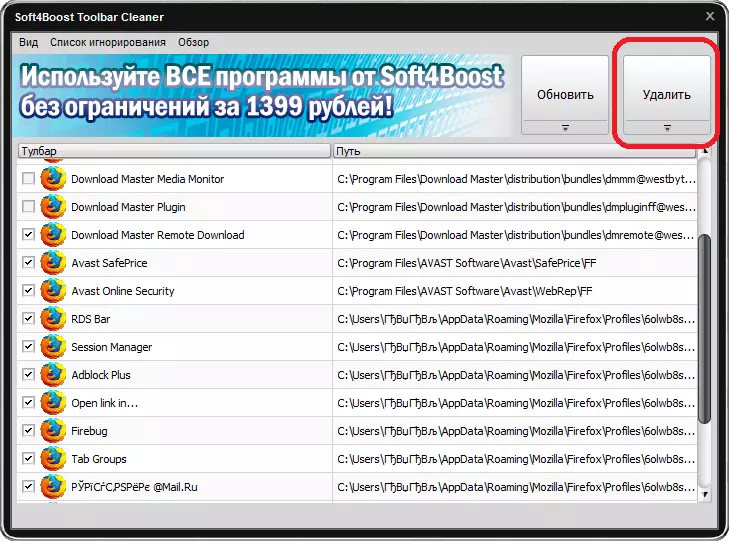
დაწვრილებით: როგორ ამოიღონ რეკლამა ბრაუზერის Mozil Toolbar Cleaner
მეთოდი 3: adwcleaner
AdwCleaner განაცხადის შეუძლია იპოვოს და ამოიღონ სარეკლამო ბრაუზერი, თუნდაც იმ შემთხვევებში, როდესაც აქცენტი ინფექციის კარგად არის დაფარული.
- როგორც წინა პროგრამის შემთხვევაში, დაწყების შემდეგ, თქვენ უნდა დაიწყოთ სკანირება შესაბამისი ღილაკით დაჭერით მთავარ ფანჯარაში.
- ტესტის შედეგები გაფორმებულია და კატეგორიაში ცალკეულ ჩანართებში გადანაწილებულია. თითოეულ მათგანს, თქვენ შეგიძლიათ ამოიღოთ შერჩევა კონკრეტული პუნქტის, რითაც გაუქმების მისი მოხსნა. იგივე დარჩება აღინიშნება "დასუფთავების" ღილაკზე დაჭერით.
- ამ პროცედურის შესრულებისას, თქვენ უნდა დაიხუროს ყველა აპლიკაციის ფანჯრები, რადგან Adwcleaner დასასრულს მისი მუშაობა გახდის სავალდებულო გადატვირთვის კომპიუტერი.
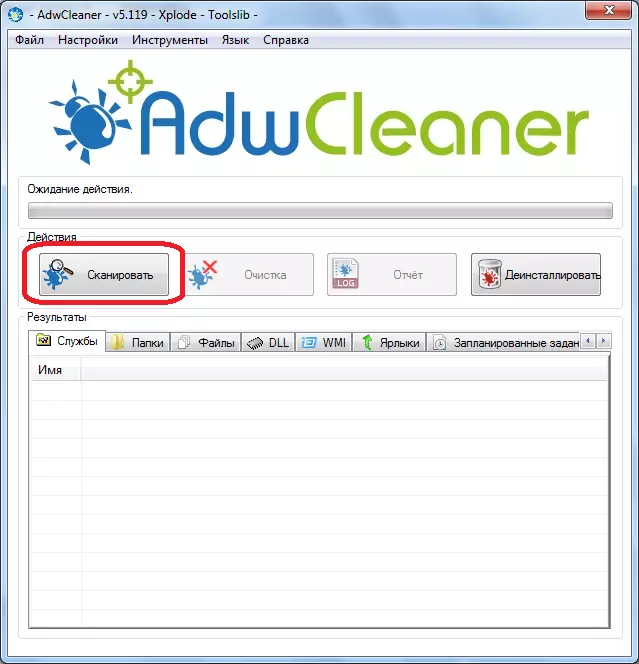

დაწვრილებით: როგორ ამოიღონ რეკლამა Brawser Opera Program AdwCleaner
მეთოდი 3: Hitman Pro
Hitman Pro პროგრამა ასრულებს უფრო ღრმა ძიებას, რომელიც იწყება ბრაუზერებში და მათი სიმღერები.
- ამ განცხადების გამოყენებით ინტერნეტ ბრაუზერებში რეკლამის ამოღების მიზნით, ასევე უნდა იყოს დასკანირებული.
- შემდეგ პროგრამა შესთავაზებს საეჭვო ელემენტების აღსაწერად. თუმცა, თუ თქვენ დარწმუნებული ხართ მათი საიმედოობის, შეგიძლიათ წაშალოთ ნიშნის.
- ამის შემდეგ შესრულებულია სისტემის და ბრაუზერების გაწმენდის პროცედურა რეკლამისაგან და spyware პროგრამებიდან.
- Hitman Pro- ის დასრულების შემდეგ, თქვენ უნდა გადატვირთოთ კომპიუტერი საბოლოო დასუფთავების სისტემაში.
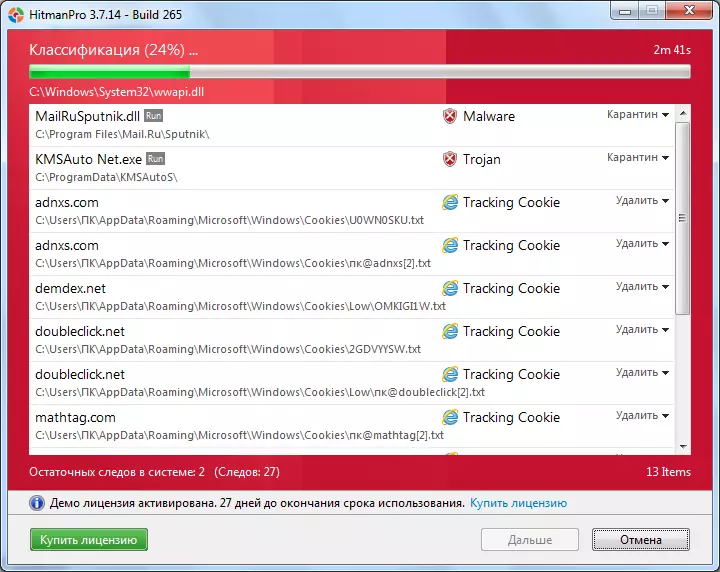
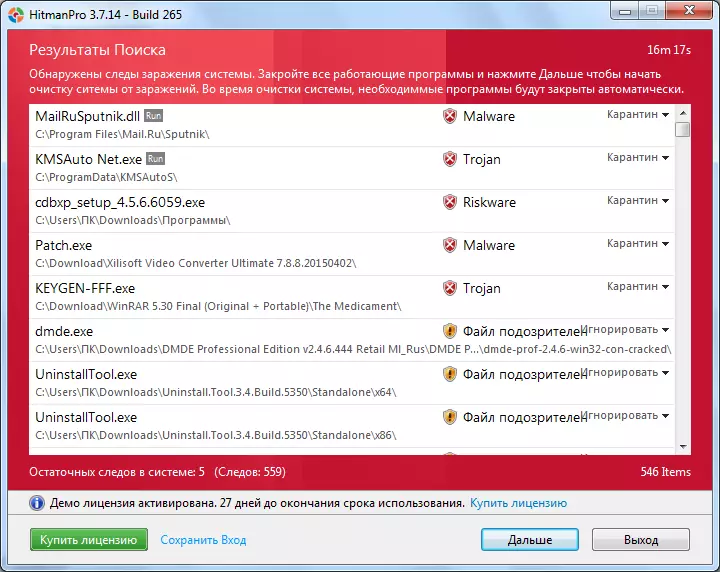

დაწვრილებით: როგორ ამოიღონ რეკლამის Yandex ბრაუზერის Hitman Pro პროგრამა
როგორც ხედავთ, არსებობს მთელი რიგი პროგრამები, რომლის წყალობითაც შეგიძლიათ მიიღოთ რეკლამის მოშორება ინტერნეტში Yandex ბრაუზერში, ოპერის, Mozile, Google Chrome და სხვა პოპულარული ვებ ბრაუზერები.
